Ubuntu 14.04 (vertrauenswürdige Tahr) LTS veröffentlicht - Installationshandbuch und wenige Systemverbots

- 3668
- 891
- Matteo Möllinger
Ubuntu 14.04 LTS, Code Name Vertrauenswürdige Tahr, wird jetzt für den Herunterladen mit fünf Jahren offizieller Unterstützung für Updates und Softwarepakete veröffentlicht und kann von Ubuntu Official Website Mirrors heruntergeladen werden.
Update: Ubuntu 15.10 veröffentlicht - Installationshandbuch mit Screenshots
Laden Sie Ubuntu 14 herunter.04 ISO -Bilder
- Ubuntu-14.04-desktop-i386.ISO
- Ubuntu-14.04-Desktop-AMD64.ISO
Längst, Ubuntu ist eines der bekanntesten und gebrauchten Linux -Systeme für den Desktop -Kunden -Sektor, hatte jedoch einige Höhen und Tiefen, insbesondere als es begann, ein neues Erscheinungsbild mit einer Desktop -Erfahrung mit der Unity -Benutzeroberfläche zu innovieren.
 Ubuntu 14.04 Installationshandbuch
Ubuntu 14.04 Installationshandbuch Die Distrowatch.com Website setzt Ubuntu auf dem zweiten Platz nach Linux Mint, unter allen Linux -Verteilungen, was auch a ist Ubuntu basierte Gabel, hatte aber einige Unterschiede im Zusammenhang mit der Benutzeroberfläche und gingen weiter innovierten, um eine neue Schnittstelle zu innovieren Zimt, Dies ist auch eine frische und spektakuläre Benutzeroberfläche basierend auf Gnomschale.
Mit dieser neuen Veröffentlichung ist das bedeutendste Denken, die Tatsache, dass alle Ubuntu -Aromen mögen Edubuntu, Kubuntu, Lubuntu, Mythbuntu, Ubuntu Studio, Xubuntu und andere wurden seit drei Jahren mit einer offiziellen Unterstützung freigelassen, und dies ist eine gute Sache für Endbenutzer und Unternehmen.
Aber genug zu sprechen über Allgemeinheiten und sehen Sie, was diese neue Veröffentlichung für uns Endbenutzer hat.
Ubuntu 14.04 Funktionen
Es gibt einige spürbare Veränderungen, die unten hervorgehoben werden.
- Kernel 3.13.x stabile Version mit vielen Updates in vielen Technologien unterstützt mehr Geräte, besseres Leistungsmanagement und Leistung.
- Gnome -Version: 3.10.4-0ubuntu5 basierend auf Einheit.
- Firefox 28 Standard -Webbrowser.
- Libreoffice 4.2.3.3 für Office Suite.
- Thunderbird 24.4 für E-Mail-Client.
- Rhythmusbox 3.0.2 Standard -Musikspieler.
- Option zum Ändern des Anwendungsmenüs.
- Gute Verbesserung der hochauflösenden Anzeige.
- Fenster haben eine anti-aliased Ecke.
- Haben Sie ein neues Sprachstatusmenü auf der oberen Menüleiste.
- Für die Gastsitzung erhalten Sie eine Warnnachricht "Temporary Guest Session".
Die Veröffentlichungsnotizen bezüglich Ubuntu 14.04 Kann auf der Wiki -Seite Foune sein: Freiasenotten.
Ubuntu verfügt .
In diesem Tutorial wird die frische Installation von Ubuntu 14 abdeckt.04 Betriebssystem und mit einem einfachen Durchgang und ein paar Systemveränderungen und Anwendungen.
Schritt 1: Ubuntu 14 installieren.04 Desktop
1. Laden Sie die herunter ISO Bilder mit oben download -Links oder von Ubuntu -Website, Brennen Sie es an a CD oder ein USB Bleiben Sie mit Hilfe des USB Linux -Installationsprogramms.
2. Nach dem Systemstiefel wählen Sie Ihre CD/DVD oder USB Das Laufwerk wird auf Ihren System -BIOS -Optionen angezeigt.
3. Der CD/DVD oder USB Inhalt wird in Ihre geladen RAM Speicher, bis es die erste Stufe des Installationsprozesses erreicht.
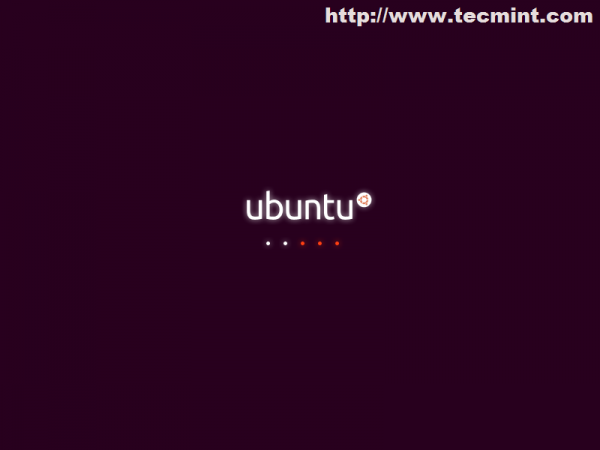 Ubuntu booten
Ubuntu booten 4. Im nächsten Schritt werden Sie installiert oder probieren Sie es einfach aus… wählen Sie es aus Ubuntu installieren. Der Versuchen Sie Ubuntu Die Option lädt das System in einen Linux Live -Modus (Live.
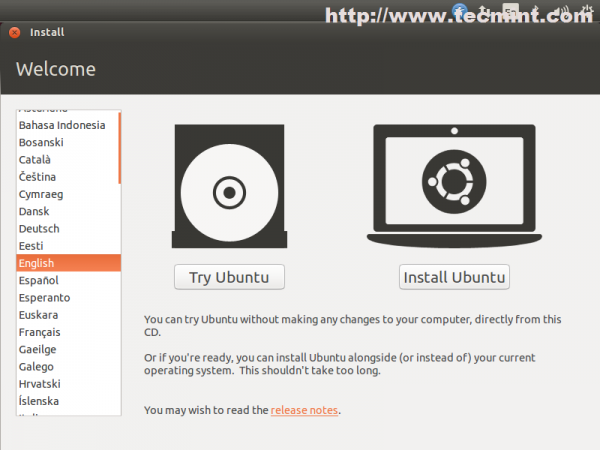 Ubuntu -Bildschirm installieren
Ubuntu -Bildschirm installieren 5. Der Vorbereitungsschritt überprüft HDD Platz- und Netzwerkverbindung. Lassen Sie es standardmäßig (Software und Updates von Drittanbietern werden später installiert) und wählen Sie Weitermachen.
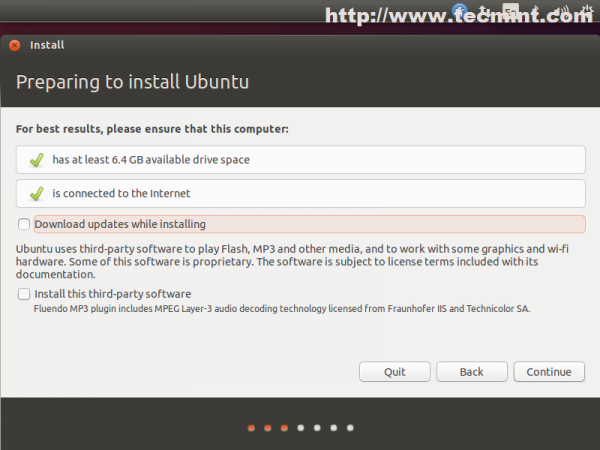 Vorbereitung auf die Installation von Ubuntu
Vorbereitung auf die Installation von Ubuntu 6. Der nächste Schritt ist einer der wichtigsten Schritte und hat vier Optionen.
- Scheibe löschen und Ubuntu installieren ist eine angepasste Version der Disk -Partitionstabelle von Ubuntu -Entwicklern und erfordert keine Vorkenntnisse über Dateisysteme und Partitionen, was auch immer. Es wird auch empfohlen, dass die Auswahl dieser Optionen für Maschinen mit früheren Betriebssystemen alle Ihre Daten vollständig ausgelöscht wird - sodass frühere wichtige Daten Backup ist notwendig.
- Verschlüsseln Sie die neue Ubuntu -Installation für Sicherheit ist eine Option, die sicherstellt.
- Verwenden Sie LVM mit Ubuntu ist eine Option für fortschrittliche Benutzer und erfordert einige Kenntnisse über das logische Lautstärkeregestellungsmanagement von Linux und wie Platz auf vielen Festplatten oder physischen Partitionen verteilt wird - wählen Sie dies, wenn Sie wirklich wissen, was Sie tun.
- Etwas anderes Die Option ermöglicht eine vollständige Benutzerkontrolle über Partitionstabelle - wählen Sie diese also aus.
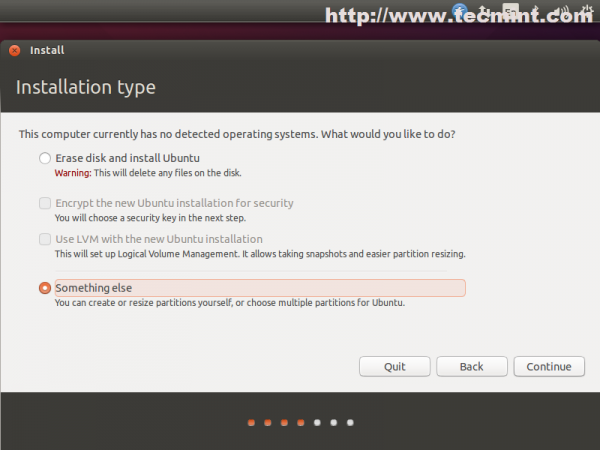 Installationstyp
Installationstyp 7. Für eine grundlegende Partitionstabelle erstellen Sie das folgende Schema.
- Wurzelpartition "/", ext4 mit mindestens 20 g Scheibenraum geformt.
- Tausch Trennwand mit 2xRAM -Größe.
- Hauspartition “/heim„, EXT4 mit dem restlichen freien Speicherplatz, der für Benutzer entwickelt wurde.
Um Partitionen zu erstellen, wählen Sie Neue Partitionstabelle -> Weitermachen und wählen Sie Ihre Freiraum vom ersten festen Schleifen (/dev/sda) Wie in den Screenshoots unten.
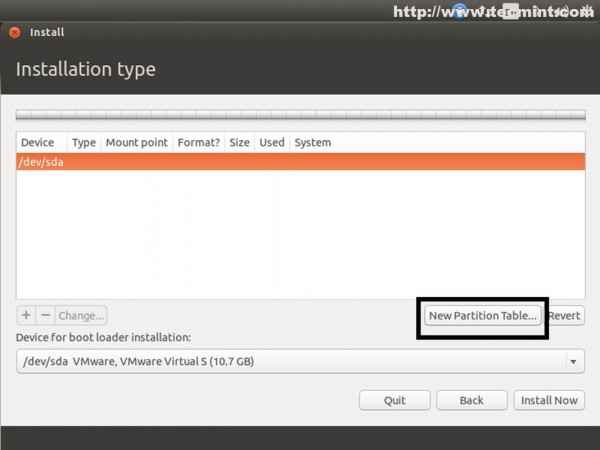 Neue Partitionstabelle
Neue Partitionstabelle 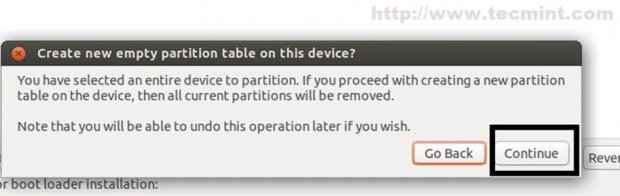 Neue Partition erstellen
Neue Partition erstellen Schlagen Sie die "+Schaltfläche und im nächsten Fenster Eingabeaufforderung Wählen Sie die folgenden Einstellungen für die Faustpartition aus.
- Trennungsgröße in MB - min 20 GB
- Partitionstyp als primär
- Ort am Anfang
- EXT4 Journaling -Dateisystem
- Wurzel als Mountspunkt “/“
 Ubuntu 14.04 Installationshandbuch
Ubuntu 14.04 Installationshandbuch Die zweite Partition erstellen es als Logischer Tauschbereich Raum mit einem Wert von doppelt so RAM.
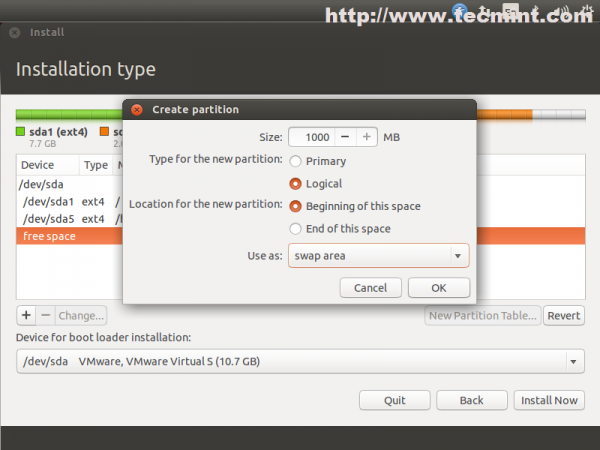 Partition erstellen
Partition erstellen Auf der Dritten Partition vergeben das Loch auch den freien Platz für die Häuser der Benutzer als Logisch. Der Grund für die Auswahl logischer Typen ist so alt HDD'S können nur drei Partitionen als primär auf MBR aufnehmen, die vierte, die nach einer verlängerten Partition fordert.
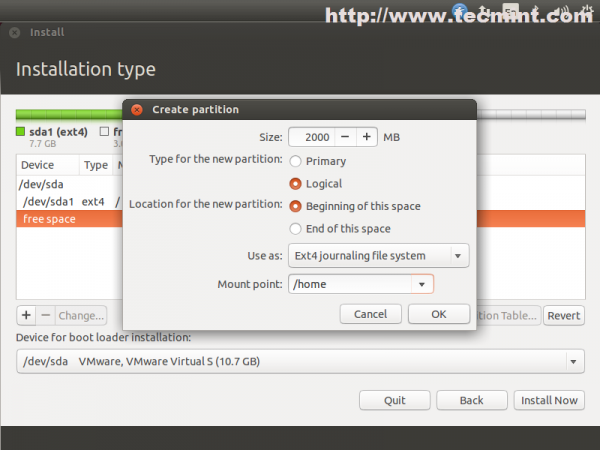 Tauschpartition erstellen
Tauschpartition erstellen Die endgültige Partitionstabelle sollte im folgenden Screenshooting jedoch mit unterschiedlichen Werten für die Größe aussehen.
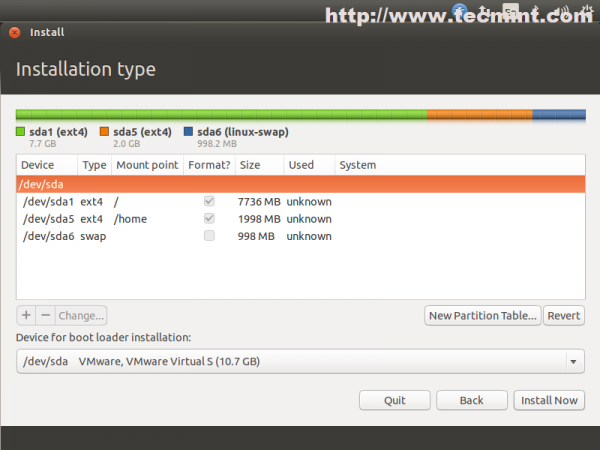 Home Partition erstellen
Home Partition erstellen 8. Nachdem Ihre Festplatte geschnitten wurde Jetzt installieren Taste. In der nächsten Stufe wählen Sie Ihre Standort Von MAP - Der Standort wirkt sich auch auf Ihre Systemzeit aus.
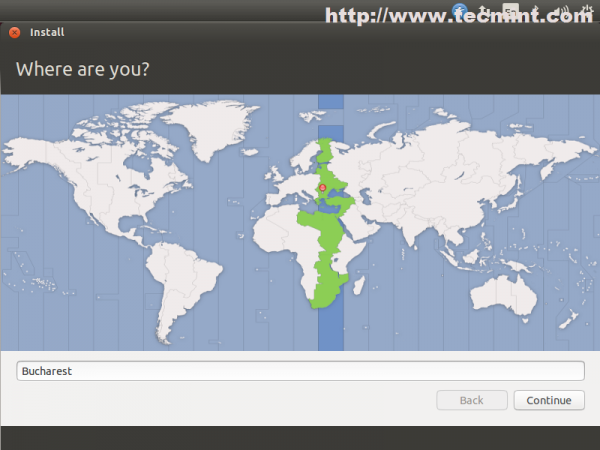 Ort auswählen
Ort auswählen 9. Wähle Deine Klaviatur - In diesem Schritt haben Sie auch die Möglichkeit, Ihre Tastatur zu erkennen, indem Sie einige der Tastaturtasten drücken.
 Wählen Sie Tastatur
Wählen Sie Tastatur 10. Der letzte interaktive Schritt des Installationsprozesses erfordert, um Ihr System einzugeben Verwaltungsname (Benutzer mit Sudo Rights), Ihr System Hostname (Sie können auch FQDN auswählen) und Ihr Passwort (wählen Sie eine starke mit mindestens 6 Zeichen).
Für automatisch Anmeldung ohne Passwort wählen Melden Sie sich automatisch an und Sie können auch wählen Loch -Home -Ordner verschlüsseln für eine bessere Sicherheit und Privatsphäre, aber dies wird sich auf Ihre Systemgeschwindigkeit auswirken.
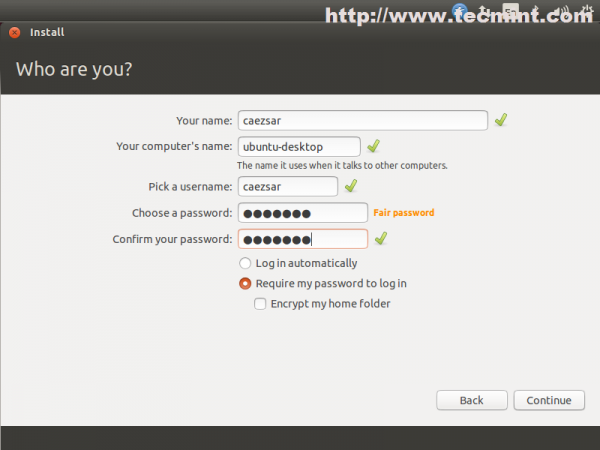 Neuen Superbenutzer erstellen
Neuen Superbenutzer erstellen 11. Das ist alles, um Ihre festzulegen Ubuntu OS. Der Installationsprogramm kopiert jetzt Systemdateien auf Ihre Festplatte, während Sie einige Informationen zu Ihrem brandneuen Ubuntu LTS für 5 Jahre Support -System.
Auch wenn Sie ein anderes Betriebssystem installiert haben und sich während der Ubuntu -Setups nicht mit seiner Partition angelegt haben, erkennt der Installationsprogramm es automatisch und präsentiert es per Grub -Menü beim nächsten Neustart.
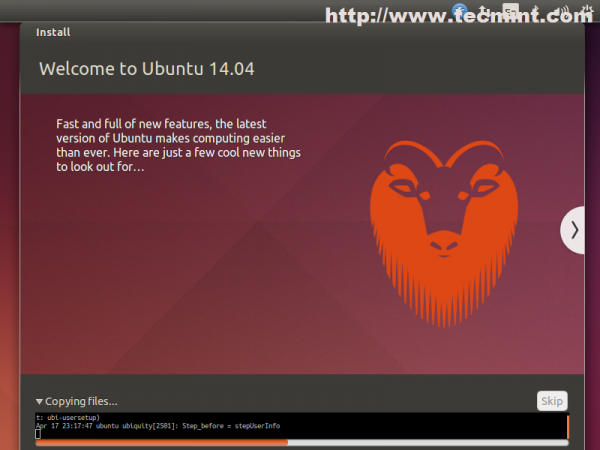 Kopieren von Systemdateien
Kopieren von Systemdateien 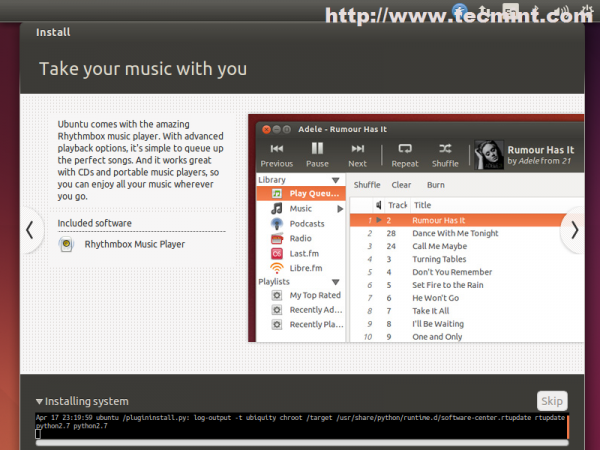 System installieren
System installieren 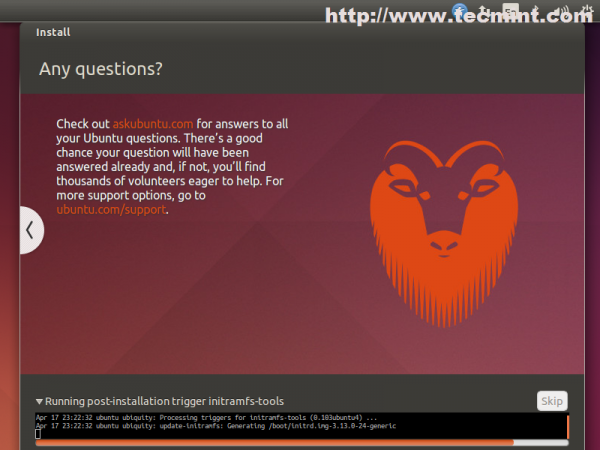 Ausführen von Post -Installation
Ausführen von Post -Installation 12. Nachdem Installateur seinen Job beendet hat, klicken Sie auf Jetzt neustarten Eingabeaufforderung und Drücken Eingeben Nach ein paar Sekunden, damit Ihr System neu startet.
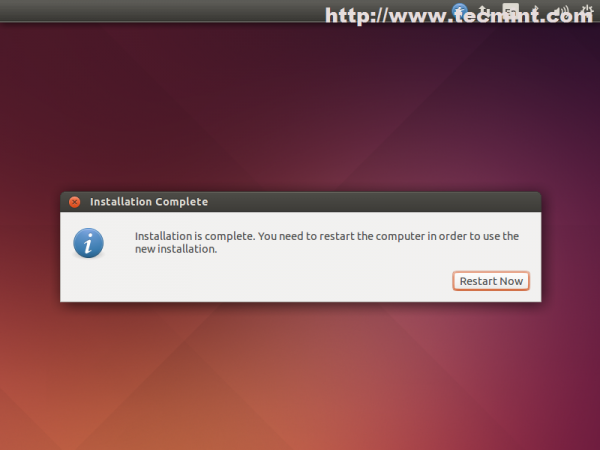 Die Installierung ist abgeschlossen
Die Installierung ist abgeschlossen Glückwunsch!! Ubuntu 14.04 ist jetzt auf Ihrem Computer installiert und ist bereit für den täglichen Gebrauch.
Schritt 2: Systemaktualisierung und grundlegende Software
Nach dem ersten Anmeldung in Ihr neues System ist es Zeit, um sicherzustellen, dass alle alle Software -Repositories sind aktiviert und auf dem neuesten Stand für Sicherheitspatches.
13. Gehe zu Einheit Launcher oben links Ubuntu Ikone und auf Ubuntu Dash Typ "Software”String.
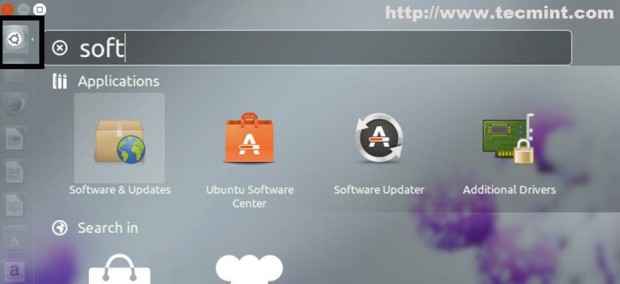 Systemupdate
Systemupdate 14. Aus Software und Updates Fenster auswählen Andere Software Registerkarte Aktivieren Sie beide Kanonische Partner (Quellcode), geben Sie Ihr Benutzerkonto ein Wurzel Passwort und klicken Schließen Button beide Male.
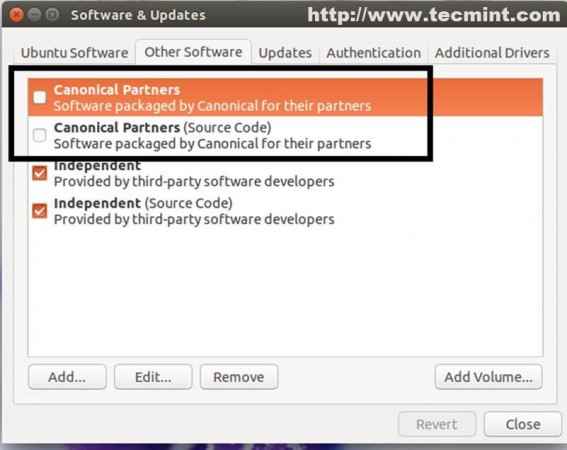 Wählen Sie kanonische Partner
Wählen Sie kanonische Partner 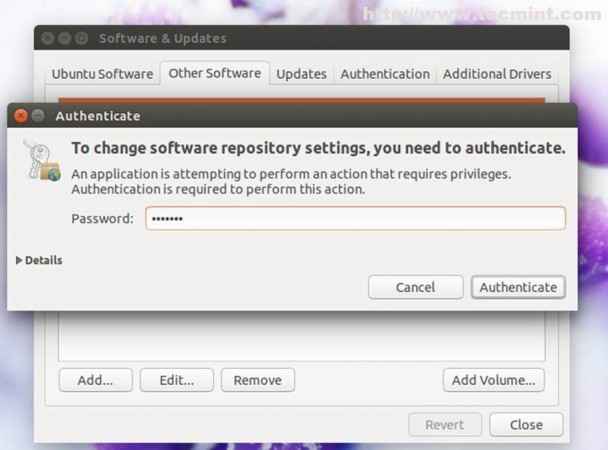 Passwort eingeben
Passwort eingeben 15. Öffne ein Terminal und geben Sie die folgenden Befehle für das System -Update aus.
$ sudo APT-Get-Update $ sudo Apt-Get-Upgrade
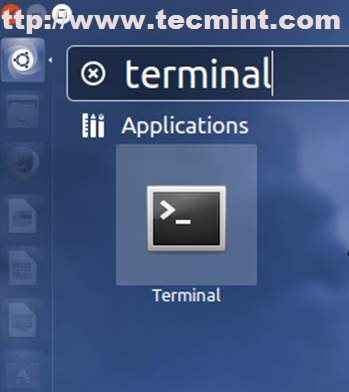 Offenes Terminal
Offenes Terminal 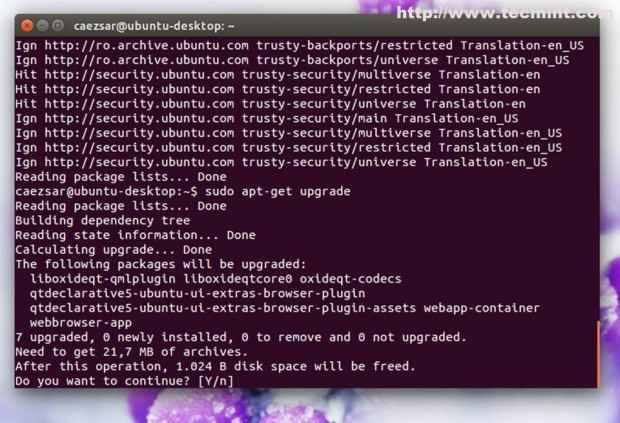 System aktualisieren
System aktualisieren 16. Nachdem System -Updates den folgenden Befehl zur Installation verwenden Kairo-Dock Paket Witch hat eine intuitivere Schnittstelle für die tägliche Navigation von Systemen.
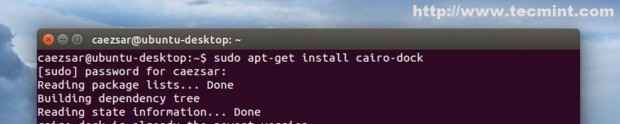 Cairo-Dock einbauen
Cairo-Dock einbauen  Kairo-Dock-Panel
Kairo-Dock-Panel 17. Für eine grundlegende Benutzernutzung geöffnet Ubuntu Software Center, Suchen und installieren Sie die folgenden Pakete.
- Ubuntu beschränkte Extras
- Pidgin
- Klassiker Indikator
- VLC
- Media Player
- Kühn
- Systemlastanzeige
- Gdebi
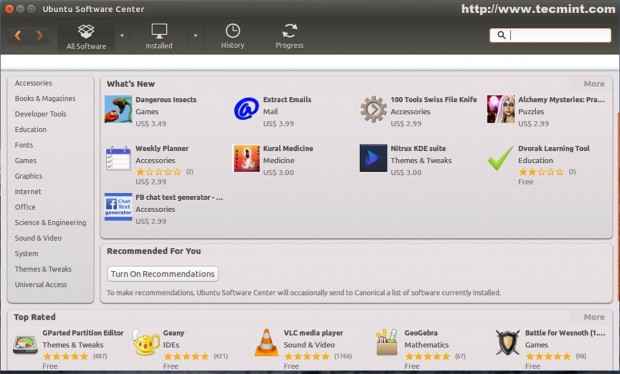 Ubuntu Software Center
Ubuntu Software Center Dies gilt alles für die grundlegende Ubuntu -Installation und minimale Software, die für durchschnittliche Benutzer erforderlich sind, um im Internet zu durchsuchen, Instant Messaging zu durchsuchen, Musik zu hören, Filme anzusehen, YouTube -Clips oder Schreibdokumente zu schauen.
Hier ist ein kostenloses E -Book für Anfänger für die Ubuntu 14.04, Dadurch werden Sie leicht zu befolgenden Anweisungen wie das Durchsuchen des Webs, das Hören von Musik, das Ansehen von Videos und das Scannen von Dokumenten angezeigt.
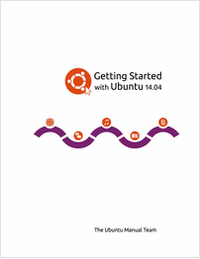
- « Ubuntu 14.10 Codename „Utopic Unicorn“ Desktop -Installationshandbuch mit Screenshots
- 15 Dinge zu tun nach der Installation Ubuntu 15.04 Desktop »

